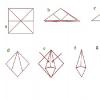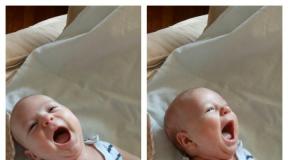Hogyan rögzítsünk beszélgetést androidra. Hogyan rögzítsünk telefonbeszélgetést Androidon? Telefonos beszélgetések rögzítésére szolgáló alkalmazások
A beszélgetés rögzítése a mindennapi életben ritkán használt funkció, de néha komolyan megkönnyítheti az ember életét. Egy üzleti beszélgetés, ahol sok információ nehezen megjegyezhető, de egy személy számára szükséges, például telefonszámok, vagy nyíltan bűncselekmény, telefonon fenyegetve, villog - több ezer oka van ennek a funkciónak a használatára. Szerencsére az okostelefonok korában telefonos beszélgetést rögzíthet harmadik féltől származó eszközök használata nélkül; itt azonban vannak nehézségek, és az Androidra vonatkozó részletes utasítások nem fognak ártani.
Miért merülnek fel problémák?
Első lépésként magától értetődőnek kell tekinteni: nem minden telefon képes nyugodtan és problémák nélkül rögzíteni a hangot. Ez annak a ténynek köszönhető, hogy sok országban a titkos hangfelvétel joghatóság alá tartozik. A gyártó, elengedve a telefont, nem tudja megjósolni, hogy a vevő bűnügyi célokra használja-e a hangrögzítés képességét, ezért minden esetre előre letiltja vagy korlátozza ezt a lehetőséget az operációs rendszer elsődleges összetevőinek szintjén. Ezért egyes modelleken egyáltalán nem, vagy jelentős korlátozásokkal fog működni egyetlen hangrögzítő szoftver sem.
Az ilyen modellek listája (hiányos, mivel a felhasználók nem minden telefonon tesztelték a hívásrögzítést) megtalálható a táblázatban.
Táblázat: A hangrögzítéssel kapcsolatos problémákkal küzdő eszközök listája
| Cég | Modellek |
| Alcatel | Alcatel OT-995 |
| Asus | Asus Garmin-Asus A10 * |
| Dell | Dell csík |
| Gigabájt | Gigabyte GSmart G1345 |
| Nexus 4 | |
| Htc |
|
| Huawei | Huawei Y 6 II |
| Lg |
|
| Motorola |
|
| Samsung |
|
| Sony (Sony Ericsson) |
|
| ZTE |
|
* - az eszköz működik, de a beszélgetést nagyon rossz minőségben rögzítik.
Telefonos beszélgetés rögzítése Android-on - utasítások
Beépített eszközök
A gyártó nem mindig törekszik arra, hogy korlátozza a felhasználó telefonbeszélgetés rögzítésének képességét. Egyesek éppen ellenkezőleg, beépítenek egy ilyen funkciót a firmware-be, hogy a hívások harmadik féltől származó szoftver telepítése nélkül is rögzíthetők legyenek. Könnyű ellenőrizni, hogy egy ilyen eszköz elérhető-e egy adott eszközön: csak hívás közben nézze meg a hívás menüt. Ha a beszélgetés firmware-ben történő rögzítésének funkciója rendelkezésre áll, akkor a "Hangszóró", az "Írja be a számot" és mások gombok között lesz egy gomb, amelynek neve "Felvétel", "Diktafon", Felvétel vagy hasonló lesz. Például az alábbi képen a Rögzítés gomb megkezdi a beszélgetés rögzítését.
Számos firmware-ben a hívásmenü néhány funkcióját eltávolították a "Tovább" gomb, más néven Több és "További szolgáltatások" alatt. A hangfelvétel néha el van rejtve alatta. Itt ellenőrizheti, hogy a hang rögzíthető-e, először kattintson erre a gombra. Ha a firmware képes írni, akkor valószínűleg a kiegészítő funkciók között található. A képen a beszélgetés rögzítéséért felelős gomb neve „Felvétel indítása”.
Hogy néz ki a gomb és hol keresse meg, megtekintheti a fényképre vonatkozó utasításokat:
A beszélgetés befejezése után meghallgathatja a rögzített hangfájlt. Ezen a ponton sok felhasználónak felmerül a kérdése: hol találja meg? Maga a hívás menü nem nyújt ilyen lehetőséget, de az elveszett rekord megtalálásának számos módja van.
- A legelső és legegyszerűbb módszer a hangrögzítőn keresztüli hangfelvétel megkeresése. Néhány firmware-n a beépített hangrögzítő nemcsak hangfelvételt tesz lehetővé, hanem a felvételek hallgatását is. Néha a felvett anyagok listája telefonbeszélgetéseket is tartalmazhat. Igaz, hogy a rendszer nem minden verziójában nyújt ilyen lehetőséget a hangrögzítő.
- Néhány fájlböngészőben vagy audiofájllejátszóban automatikus keresési funkció van a médiafájlokhoz. Például az egyedi ES Explorer vagy a Sony telefonok beépített zenelejátszója rendelkezik ilyen funkcionalitással. Itt is minden egyszerű: csak kapcsolja be az automatikus keresést, és keressen olyan hangfelvételeket, amelyek név és időtartam szerint hasonlítanak a kívánt hívásokhoz.
- Ha az előző módszerek valamilyen oknál fogva nem állnak rendelkezésre, kövesse a nehéz utat, és megpróbálja megtalálni a hangfelvételt. A "tiszta" Android rendszeren a telefonhívási rekordok alapértelmezés szerint az sdcard / PhoneRecord helyen találhatók, de ha minden ilyen egyszerű lenne, akkor az előző pontokra nem lenne szükség. A probléma az, hogy a rendszer és a firmware verziójától függően a mappát, amelyben a rekordok találhatók, és annak elérési útját, teljesen másképp lehet hívni. Például a Xiaomi készülékeken a hívás felvételeit a MIUI / sound_recorder / call_rec mappában tárolja. Nem kell azonban kétségbe esni: a hangfelvételeket tartalmazó mappa neve általában tartalmazza a rekord, a felvevő felvétele stb. Szavakat, így a keresések során rájuk koncentrálhat.
- Ha minden egyéb nem sikerül, használhatja a ravasz módszert. A telefon összes hangfelvételének megtekintéséhez egyszerűen csatlakoztassa a telefont a számítógéphez, és engedélyezze az eszköz keresését .mp3 kiterjesztésű fájlok (vagy egy másik, attól függően, hogy melyik kiterjesztésben tárolja a hangot egy adott telefonon). De ha sok audio fájl van a telefonon, akkor a kívánt fájl megtalálása nagyon nehéz lehet.
Telefonos beszélgetések rögzítésére szolgáló alkalmazások
A telefonja nem teszi lehetővé a hívások rögzítését a hívásmenü segítségével? - nagyon sajnálom. Ez azonban nem ítélet: ha az eszköz nem szerepel azon telefonok "fekete listájában", amelyeken lehetetlen beszélgetéseket rögzíteni, akkor ezt könnyen meg lehet valósítani speciális alkalmazásokkal, amelyeket nagy mennyiségben mutatnak be a Play piacon. .
Hívásrögzítő
A Call Recorder nevű egyszerű és igénytelen alkalmazás (a Google Play firmware-jétől és lokalizációjától függően hívható Call Recorder-nek is).
Meg kell jegyezni, hogy több száz ilyen nevű alkalmazás van a Play Marketen, ezért jobb tisztázni: most a C Mobile hívásrögzítőjéről beszélünk.
A funkcionalitás megfelelő: beszélgetés rögzítése automatikus üzemmódban, a meghallgatás és a készített hangfelvételek törlésének lehetősége. Ezen felül, az alkalmazás verziójától függően, megoszthatja a rekordokat *, és kiválaszthatja, hogy melyik hívást mentse el és melyiket ne (ha ez a funkció le van tiltva, akkor az összes rekord automatikusan mentésre kerül; ha engedélyezve van, akkor az alkalmazás minden hívás után megkérdezi ha a felhasználó el akarja menteni a hívást). A beállításokban megadhat egy jelszót is az alkalmazáshoz, hogy senki más ne férhessen hozzá a felvételekhez, kiválaszthatja az elkészített hang mentési helyét, formátumát (MP4 és 3GP támogatás) és a felvételi forrást ( telefonvonal, mikrofon stb.). Lehetséges hallgatni a hangfelvételeket egy másik alkalmazás segítségével, és szinkronizálni az adatokat a felhővel.
Az alkalmazás felülete meglehetősen lakonikus: a hívásrögzítés engedélyezéséhez elegendő csak egy kapcsolót kapcsolni az alkalmazás főablakában. A többi képesség a megfelelő menüpontokban van konfigurálva: "A memória" felelős a hangfelvételek mentésének helyéért, a "Szinkronizálás" - a felhő tárolásával történő szinkronizálásért (a Dropbox és a Google Drive támogatott), a "Beállítások" - a a teljes alkalmazás beállításai, a felvételek formátumától a hangfelvételre vonatkozó értesítésekig.
Fotógaléria: utasítások a Call Recorder alkalmazás használatához
* - kérjük, ügyeljen arra, hogy a jogszabályok szerint Orosz Föderáció, a beszélgetések rögzítése önmagában nem jogellenes. Azokat az eseteket azonban, amikor a hangfelvétel tulajdonosa megosztja harmadik féllel a párbeszéd másik résztvevőjének beleegyezése nélkül, a levelezés magánéletéhez való jog megsértésének tekintjük:
Mindenkinek joga van a levelezés, telefonbeszélgetések, postai, távirati és egyéb üzenetek magánéletéhez. E jog korlátozása csak bírósági határozat alapján megengedett.
Az Orosz Föderáció alkotmánya, 23. cikk
CallU
Az ilyen programok többségéhez hasonlóan csak korlátozott számú funkciót biztosít, de felsorolásuk tágabb: például van egy szűrő, amely lehetővé teszi, hogy kiválaszthassa, hogy mely partnerek hívásait rögzítsék, valamint további kényelmi lehetőségek, például képesség a hívásrögzítés engedélyezéséhez a telefon rázásával (az alkalmazás beállításaiban beállítható rázási érzékenység). Megváltoztathatja a felvétel minőségét és szöveges megjegyzéseket adhat hozzá. Támogatja az MP3 és WAV formátumokat.
A többi funkció nagyon hasonlít az előző alkalmazáshoz: ugyanaz a jelszóvédelem, ugyanaz a felvételi forrásválasztás, ugyanaz a szinkronizálás a felhőtárral (a Dropbox és a Google Drive ugyanúgy támogatott).
Szép bónusz: amikor bármelyik menüpontra kattint, megjelenik egy legördülő súgó, amely elmagyarázza ennek a funkciónak a használatát. A kezdőknek ez nagyon kényelmes lehet.
Fotógaléria: utasítások a CallU alkalmazás használatához
Automatikus hívásrögzítő
Az egyik legnépszerűbb felvételi alkalmazás telefonbeszélgetésekkiadta az Appliquato gyártó. Hírneve rugalmas beállításokkal, kényelmes és tömör kezelőfelülettel, valamint azzal a ténnyel társul, hogy a felhasználói vélemények szerint zökkenőmentesen működik nagyszámú eszközön. Érdemes megjegyezni, hogy a Google Play a nevét oroszul "Call Recorder" néven fordítja, vagyis ugyanúgy, mint a korábbi alkalmazások: összezavarodhat.
A funkcionalitás lenyűgöző: viszonylag nagy választék az audioformátumok mentéséhez, többféle szabványos felvételi konfiguráció közül választhat, a beszélgetés hangerejének növelése a felvételkor a legjobb minőségű hang rögzítése érdekében, és titokzatos "kísérleti funkciók" "audio lejátszásához ... Igaz, a hangminőség kiválasztásának és az információk jelszóval történő védelmének képessége nagyon hiányzik.
Ennek az alkalmazásnak a megkülönböztető jellemzője a nagy számú jelforrás. Érdemes megjegyezni, hogy némelyiket nagyon sok telefon nem támogatja (például a Voice UpLink és a Voice DownLink). A legnépszerűbb forrás a Voice Communications: lehetővé teszi mind a telefon tulajdonosának, mind a beszélgetőpartner hangjának rögzítését. A legtöbb kiegészítő forrást a készülékek teljesítményének optimalizálására tervezték, ahol a szabványos forrásból történő rögzítés nem működik vagy nem működik megfelelően.
Ezenkívül a felhasználók panaszkodnak az idegesítő hirdetések miatt, amelyeket csak a teljes verzió vásárlása esetén tiltanak le. Azt kell mondanom, hogy ez a probléma más ingyenes alkalmazásokban jelentkezik, valamint bizonyos funkciók korlátozása a program ingyenes verziójában. Szerencsére a hangrögzítő alkalmazások olcsók.
A készített rekordokat egy ideig tárolják az alkalmazásban, de egy bizonyos "határ" elérése után törlik, felülírják más, újabb rekordok. Ennek megakadályozása és egy fontos rekord elvesztése érdekében külön elmentheti: ebben az esetben a "Mentett hívások" részben jelenik meg.
Van egyfajta szűrő. Egyszerűen fogalmazva három fő felvételi mód létezik: az összes hívás rögzítése, a hívások rögzítése csak előre megjelölt partnerekről, az összes olyan hívás rögzítése, amelyek nem szerepelnek a címjegyzékben.
Szinkronizálhatja az adatokat a felhőtárral, csatlakoztathat egy külső lejátszási forrást, megváltoztathatja a fájlok tárolási helyét és szöveges jegyzetet csatolhat a felvételhez. Ezen kívül van egy szokatlan funkció: engedélyezheti vagy letilthatja a hangfelvételt, ha Bluetooth-on keresztül csatlakozik.
Támogatott formátumok: AMR, 3GP, AAC, AAC2, WAV.
Fotógaléria: Hogyan lehet hangot rögzíteni az automatikus hívásrögzítőben
Összes hívásrögzítő
Egy másik alkalmazás, az észrevétlenségében és tömörségében az előzőhöz hasonló. Kevesebb a támogatott formátum, nincsenek olyan érdekes funkciók, mint a rázkódásrögzítés vagy a szokásos konfigurációk, de van egy hívásszűrő, amelyet teljesebben megvalósítottak, mint az előző alkalmazásban, és itt megváltoztathatja a hang mintavételezési arányát is. A jelforrások listája majdnem megegyezik az előző alkalmazással, onnan vándoroltak a hangerő növelésének, egy harmadik féltől származó zenelejátszó csatlakoztatásának és a felvétel beállításának lehetőségei Bluetooth-on keresztül.
A felvétel a már megszokott elv szerint működik: elegendő egyetlen kapcsolót kapcsolni, amely a "Beállítások" részben található, és minden, a szűrőn átment hívás automatikusan rögzítésre kerül és megjelenik az alkalmazásban.
Meg lehet változtatni a memóriában tárolt beszélgetések maximális számát. Tulajdonosoknak ingyenes verzió ennek a számnak a felső szintje 500 hívásra korlátozódik, a Pro verzióban korlátlanul növelhető.
Jelszót adhat az alkalmazáshoz, de ez a funkció csak az alkalmazás fizetős verziójában érhető el. A reklám itt is jelen van.
Támogatott kiterjesztések: WAV, AMR, 3GPP.
Fotógaléria: utasítások a Total Call Recorder alkalmazás használatához
Call Recorder by skvalex
Ez a kevéssé ismert alkalmazás okkal szerepel itt. Van egy olyan tulajdonsága, amely kedvezően megkülönbözteti ezt a programot az analógok tömegétől. Ez egy lehetőség (egyes esetekben) a gyártó által a hívásrögzítésre vonatkozó korlátozás megkerülésére. Minden más szempontból a Call Recorder csak egy nagyon jó minőségű fizetett alkalmazás, amely lehetővé teszi telefonos beszélgetés rögzítését. Igaz, széles, nem mindenki számára érthető funkcionalitással, amellyel nem ártana megérteni használat előtt.
Ami a fő funkciókat illeti, első ránézésre minden világos: felvétel, meghallgatás, mentés, törlés, a felvételek védelme és a felhővel való szinkronizálás. Mivel az alkalmazás fizetős, a szolgáltatás a legjobb: önállóan beállíthat sablont a tárolt hang nevéhez, az audiolejátszó számára széles beállítások állnak rendelkezésre (akár beépített dekóderekig!) És speciális jelszóbeállítások. Rázás helyett van egy további "Felvétel indítása" gomb, amely beszélgetés közben megjelenik a hívás menüben (a felhasználó a gomb helyét a képernyőn függetlenül beállíthatja). Ezenkívül az itteni szűrő valóban hatékony: külön szűrőbeállítások a bejövő és kimenő hívásokhoz, valamint olyan "kivételek" hozzáadásának lehetősége, amelyeket a szokásos szűrőszabályok nem érintenek.
Ezenkívül az alkalmazás kiterjedt beállításokkal rendelkezik az értesítésekre, a hívás előtti és utáni műveletekre, valamint számos tervezési lehetőséggel és felvételi forrás közül választhat.
Támogatott felvételi formátumok: WAV, MP3, AAC, AMR, FLAC. Minden formátumhoz további beállítások vannak.
Fotógaléria: utasítások a Call Recorder alkalmazáshoz
Az első indításkor az alkalmazás megjelenít egy súgót, amely elmagyarázza, hogy itt jelenik meg az alkalmazás Főmenüje, innen elérheti az összes funkciót Az alkalmazás öt formátumot támogat a hangfelvételhez
Bejövő hívásszűrő beállítása: kit kell rögzíteni, ki nem. Kimenő hívásszűrő beállítása: kiválaszthatja, hogy milyen típusú hívásokat rögzítsen Itt beállíthatja a szűrőt, kivételeket, késleltetéseket stb.
Itt konfigurálhatja a felvételek mentési helyét, automatikus törlését, tárolási idejét stb. Itt vannak tárolt hívásrekordok, amelyek tetszés szerint rendezhetők
Nos, úgy tűnik, hogy a főbb jellemzőket lefedik. Mi a helyzet az extrákkal?
Azonnali foglalás szükséges: a sok időt igénylő komplex kiegészítő módszerek használata előtt először ajánlott ellenőrizni az összes forrást! Ebben az alkalmazásban találhatók a "Beállítások -\u003e Felvétel -\u003e Normál API" útvonal mentén. Bizonyos esetekben a felvételi forrás megváltoztatása speciális beállítások használata nélkül is működik, és ebben az esetben minden további művelet szükségtelenné válik.
A felvételi forrás megváltoztatása - fényképes utasítások

Ha ez sem működik ... akkor itt az ideje további módszereknek!
A fő különbség az alkalmazás és a társak között az a kiegészítő képesség, hogy telefonbeszélgetéseket rögzíthet az operációs rendszer kernelen keresztül. A piacon lévő ilyen programok túlnyomó többsége az Android rendszer (API) beépített eszközein keresztül rögzíti a hívást, ezért ha a gyártó nem akarja, hogy valamit rögzítsenek az eszközről, általában egyszerűen blokkolja a használat lehetőségét ezeket az eszközöket. A felhasználó szerencséjére azonban a beépített API-k nem az egyetlen módja a telefonhívás rögzítésének.
Ha az API-k blokkolva vannak, a program megkerülheti őket, és közvetlenül elérheti a rendszermagot a funkciójának végrehajtásához. De ahhoz, hogy ezt meg tudja csinálni, a tulajdonosnak rendelkeznie kell a készülék felhasználói felülhasználói (root) jogaival. Az alkalmazás csak akkor fér hozzá a kernelhez, hogy átírhassa rajta. Tehát ahhoz, hogy a Call Recorder kiegészítő szolgáltatásait felhasználhassa hívások rögzítésére egy olyan eszközön, ahol az API-k blokkolva vannak, először root hozzáférést kell kapnia, és meg kell adnia a felhasználói jogosultságokat az alkalmazáshoz.
A felhasználói jogosultságokat speciális programok használatával szerezheti be - root-hozzáférés megszerzéséhez (különböző programokat fejlesztettek ki különböző eszközökhöz, ezért a telefon vagy táblagép paraméterei alapján kell kiválasztania őket), vagy a adott eszköz a w3bsit3-dns.com fórum szálán. Nincs olyan módszer, hogy minden eszközhöz közös és egységes root jogokat szerezzünk. Számos árnyalat létezik, és végső soron minden modell esetében a root hozzáférés megszerzése eltérő, ezért lehetetlen általános utasítást írni a szuperfelhasználói jogok megszerzéséről.
Miután gyökér hozzáférést kapott az eszközhöz, kiterjesztett jogokat kell adnia a Call Recorder alkalmazásnak. Alkotói javasolják a népszerű SuperSU alkalmazás használatát erre a célra: a superuser jogkezelőt. Ha a telefonra telepítve van a SuperSU vagy azzal egyenértékű készülék, akkor a Call Recorder hozzáférést kér rajta keresztül a root jogok megszerzéséhez.
Ez azonban még nem minden. Rögtön meg kell jegyezni, hogy a Hívásrögzítő beállításai között a "Beállítások -\u003e Felvétel" útvonalon található egy "Eszköz" elem. A programot különböző módon optimalizálják a különböző eszközök számára (ez a további funkciókat érinti!), Ezért ajánlatos azonnal kiválasztani a listából azt, amelyen az alkalmazás fut. Ha a szükséges modell nem szerepel a listában, kiválaszthatja az azonos processzorral rendelkező modellt (melyik processzor van egy adott telefonon, ezt meg kell tudni a gyártó webhelyén vagy speciális alkalmazásokon keresztül, például CPU-Z).
Hogyan lehet ezt megtenni, láthatja a fényképre vonatkozó utasításokat:

Az eszköz kiválasztása után folytathatja a következő lépéssel. A beállítások ugyanabban a szakaszában található egy „Felvételi módszer” elem, amely tartalmazza mind a standard API-kat, mind az alternatív módszereket, amelyeket az alkalmazás CAF, ALSA és MSM néven nevez meg. Ezeknek a módszereknek a megfelelő működéséhez van szükség a gyökérhozzáférésre, mivel közvetlenül az Android operációs rendszer kerneléhez való hozzáférést jelentik.
Lehetetlen meghatározni, hogy e módszerek közül melyik fog működni, anélkül, hogy ismernénk egy adott eszköz konfigurációját. Éppen ezért az alkalmazás készítői javasolják mindegyik tesztelését (és a tesztelés során ne az automatikus hívásrögzítést, hanem a kézi rögzítést használják), és a teszt eredményei alapján döntenek arról, hogy mely módszerek működnek jobban (és egyáltalán működnek-e).
Fontos! Van esély arra, hogy a készüléken található további felvételi eszközök egyike sem fog működni! Ez annak köszönhető, hogy a gyártók néha letiltják a beszélgetés hardver szintű rögzítését, és ebben az esetben egyetlen szoftveres módszer sem segít. Az egyetlen kiút ilyen helyzetben az, ha új telefont (vagy speciális lehallgatásra alkalmas eszközt) vásárol. Az alkalmazás fejlesztői szerint a MediaTek vagy a HiSilicon lapkakészlettel rendelkező telefonoknál vannak ilyen korlátozások.
Ha minden működött, és a telefonbeszélgetéseket végül rögzítették, pihenhet és kilégezhet. Remélni kell, hogy a kapott lehetőségeket jóra fogják használni, és valakinek segítséget nyújtanak. Végül is nem minden ok okozhatja az embert annyira, hogy megerőltesse magát pár párbeszéd rögzítése érdekében ...
További alkalmazások!
Ha a cikkben bemutatott alkalmazások egyike sem megfelelő, de rögzíteni szeretné a hívásokat, akkor megismerkedhet más népszerű programok videokritikáival a hívások rögzítéséhez. Végül több száz és ezer ilyen alkalmazás létezik: az egyik biztosan tetszeni fog neki.
Ráadásul a videón láthatja az alkalmazás beállításait és a felvétel folyamatát "mozgásban", és értékelheti, hogy ez vagy az a felület alkalmas-e az adott célra.
Videó: utasítások a telefonhívások rögzítésére Android-on
A telefonbeszélgetések rögzítésének egyéb módjai
Még akkor is, ha a lehetséges programok egyike sem működik, ha a gyártó hardver szinten letiltotta a hívások rögzítésének lehetőségét, és akkor is rögzítenie kell a beszélgetést, van kiút. Igaz, egy ilyen megoldás még a Play Market legdrágább alkalmazásához képest is sokkal többe fog kerülni, és kérdéses a FÁK-országokon belüli elérhetősége. Olyan speciális berendezésekről beszélünk, amelyek lehetővé teszik a beszélgetések meghallgatását és rögzítését.
Ma egyáltalán nem szükséges valamit önállóan megtervezni, és a telefon belsejébe kerülni. A mai hívásrögzítők könnyűek, fejhallgató-csatlakozón keresztül (Jack 3,5 mm) csatlakoznak a telefonhoz, beépített memóriával rendelkeznek, és az Amazon-on értékesítik őket. Másik dolog, hogy egy ilyen dolog költségeért teljes értékű okostelefont vásárolhat ... A döntés azonban, bár "amatőrnek szól", valós.
Ezt a játékot Cell Phone Recorder-nek hívják, és meglehetősen nehéz Oroszországban megvásárolni. De ha nagyon akarod, megpróbálhatod.
Végül érdemes egyet mondani: számos módon rögzíthetünk telefonbeszélgetést Android-on, de ennek a funkciónak a hasznossága ellenére nem mindenhol és nem mindig engedélyezett. Az a tény, hogy néhány gátlástalan ember bűncselekményekre használja ezt a lehetőséget, és annak visszaélése az emberi jogok közvetlen megsértését jelenti. Ezért nem ajánlott túlságosan elragadni a barátaival és üzleti partnereivel folytatott telefonbeszélgetések rögzítésével. Különösen, ha olyan emberekről van szó, akik olyan országban élnek, ahol a hívások rögzítése törvénytelen.
Ha azonban nem tervez semmilyen illegális akciót - hajrá! Ebben pedig a hangfelvétel kényelmes, modern módjai segítenek.
Ismeri a helyzetet: beszélgetés közben információkat kell leírnia, de nincs toll. Mit kell tenni? Az Android telefonos beszélgetések automatikus rögzítése segít. Vegyük fontolóra azokat az alkalmazásokat, amelyek rögzítik a beszélgetést, és hogyan lehet ezt elvégezni a szokásos telefonos eszközök segítségével, majd hallgassuk meg.
Szükséges
A beszélgetőpartnerrel folytatott párbeszéd rögzítésének szükségessége a következő:
- Fontos információkat diktálnak például az üzleti tárgyalások során;
- Fenyegetés esetén azután tájékoztatni a rendőrséget;
- Ha panaszt írnak a műszaki támogató szolgálathoz, és azt dokumentálni kell;
- Interjúhoz. Különösen hasznos az internetes vállalkozók számára;
- Újra meghallgatni egy beszélgetést egy szeretett emberrel.
Van-e ilyen lehetőség okostelefonon
Néhány országban törvénytelennek tekintik annak leírását, amit a másik mond. Például az USA-ban. Ezért az amerikai okostelefonok tulajdonosai számára a párbeszéd mentésének normál képessége le lesz tiltva. Az Európában és Ázsiában gyártott eszközök fel vannak szerelve ezzel a képességgel.
A piacon az operációs rendszert futtató legtöbb okostelefon kezdetben felvételi funkcióval rendelkezik. Nézzük meg, hogyan lehet engedélyezni.
A beépített eszköz képességeinek használata
Miután elkezdte beszélni, kattintson a menü gombra (három pont). További "Start".
A fájl a telefon belső memóriájába kerül. Ez a "PhoneRecord" könyvtár.
Android telefonrögzítő alkalmazások
A fent tárgyalt felvételi funkció egyszerű. Ez a módszer olyan emberek számára alkalmas, akik nem folyamatosan használják. Ha gyakran kell mentenie egy beszélgetést, telepítsen egy speciális alkalmazást további beállításokkal.
Az ilyen programok képesek:
- Automatikus felvétel készítése kiválasztott személyekkel vagy az összes előfizetővel;
- Csak annak a személynek a hangját rögzítse, akivel a párbeszéd folyik;
- Tárolja az eredményt a felhőben;
- A hangfelvétel minőségének szerkesztése;
- Keresés funkció mentett rekordokhoz.
Ne használja az ilyen programokat illegálisan, a beszélgetőpartner beleegyezése nélkül.
Call Recorder (Készítette: Appliqato)
A telefonos beszélgetés rögzítésére szolgáló program egyszerű felépítésű. 
Kezdőlap rendelkezik az "Inbox" és a "Saved" fülekkel, ahol a rekordok találhatók. A menüben a következő parancsok érhetők el:
- Felhő. Menti a rekordokat a. Használja fájlok védelmére, vagy ha nincs hely az eszközön;
- Hangrögzítő nyitása;
- Beállítások;
- Alkalmazástörténet.
A beszélgetés automatikusan mentésre kerül. Az alkalmazás nem igényel további konfigurációt. A telepítés után azonnal működik. Csak annyit kell tennie, hogy megírja, melyik felhőszolgáltatásba menti a kész eredményt.
A munka kezdete
Az automatikus felvétel során a bal felső sarokban piros pont látható. 
A beszélgetés befejezése után nézze meg az eredményt a "Beérkező levelek" fülön.
A hallgatás mellett beszélgetés:
- Mentés;
- Jegyezd fel;
- Törölje vagy ossza meg beszélgetőpartnerével;
- Nézze meg annak a személynek a kapcsolatait, akivel a beszélgetés zajlott;
- Ne rögzítsen beszélgetéseket ezzel a személlyel.
ACR
Az alkalmazás felület hasonlít a fent leírt programra. Megkülönböztető jellemzője a további beállítások. 
A program jellemzői - PIN kód beállítása nyitáskor. Használja a nyilvántartások bizalmas kezeléséhez. A program futtatásához nem kell sok energia. Menjünk a beállításokhoz. 
Nyissa meg a "Records" - "Format" lehetőséget. Ilyen alkalmazásokban az eredmény 3GP fájlba vagy AMR formátumba kerül. Kiderül, hogy ez a legkisebb méret, de a felvétel rossz minőségű hallgatáskor. A hang helyett zaj vagy recsegés hallatszik. Az ACR fejlesztői úgy oldották meg ezt a problémát, hogy különböző formátumokat biztosítottak a felvételhez. 
Próbálja ki az OGG formátumot. Ekkor a mentett eredmény világos és olvasható lesz.
Az alkalmazás jellemzői - hangfelvétel szerkesztő. Használja felesleges alkatrészek kivágására, csak a legfontosabbakat hagyja meg. A fejlesztők hozzáadták a beszélgetések Bluetooth headseten történő rögzítésének lehetőségét.
CallRec
Ezenkívül felajánlja a beépített hangrögzítő és lejátszó használatát. Érdekes tulajdonsága, hogy gesztusok segítségével dolgozik a programmal. A vezérlésre való átállás a telefon megrázása után következik be. 
A rögzített eredmény automatikusan hozzáadódik a Kedvencek mappához. Indítsa el az írást automatikus módban, vagy egy speciális gomb megnyomásával, amely egy új ablakban jelenik meg.
A következő beállítások állnak rendelkezésre:
- Ne tartson rövid beszélgetéseket. Maga állítsa be annak időtartamát;
- Védelem a véletlen törlés ellen;
- Rögzítse az emberek összes beszélgetését vagy beszélgetését a címjegyzékből;
- Az Android telefonbeszélgetések automatikus rögzítése orosz nyelven.
Hívásrögzítő a Green Apple Studio-tól
Jellemzője egy egyszerű felület és vezérlés.
Lehetőségek:
- Jelszó beállítása az adatok védelmére;
- Indítsa el a felvételt egy idő után. Használja a hívásjelzések és üdvözlések rögzítésének elkerülésére;
- Hallgatás és mentés MP3 formátumban;
- Az előfizetők telefonkönyvből történő rögzítésének tilalma;
- Minden párbeszédablak mentése;
- Különböző formátumok.
Telefonos beszélgetések rögzítése Androidon
Az alkalmazás azonnal használható a telepítés után. Nem kell többet konfigurálnia. 
A beállítások egyszerűek. Vessen egy pillantást a képernyőképre.
A modern okostelefonok minden új generációval egyre meggyőzőbben bizonyítják tulajdonosaiknak, hogy nem csak "tárcsázók", hanem a legvalódiabb hordozható számítógépek. Még a középkategóriás modellek teljesítménye is olyan magas, hogy a közelmúltban fékezést okozó funkciókat valós időben, a felhasználó számára szinte teljesen átlátható módon dolgozzák fel. Például a processzorok sebessége elegendővé vált a HDR módban készített képek feldolgozásához, és egy beszélgetés Androidon történő rögzítése egyáltalán nem befolyásolja a kapcsolat minőségét, mivel minden feladatra elegendő erőforrás áll rendelkezésre.
A legfontosabb funkció
Bármely okostelefon fő funkciója a hanghívások kezdeményezése. Annak ellenére, hogy többféle mobilhálózat létezik (GSM, CDMA), amelyek különböznek az átvitt jel kódolásának módjától és az üzemi frekvenciától, a végső kimenet egy audiofolyam. Ha a szükséges szoftver rendelkezésre áll, a felhasználó bármilyen kommunikációs munkamenetet fájlba rögzíthet, hogy később meghallgassa.
Nem nyilvánvaló előny
Egészen a közelmúltig úgy tűnt, hogy egy beszélgetés "Android" -on való rögzítése kevéssé használható funkció, amelyre csak korlátozott számú okostelefon-tulajdonos igényt tart. Azonban minden változik, és most szinte mindenki ezt a lehetőséget szeretné a mobil asszisztensében. A telefonbeszélgetés felvétele valójában dokumentum. Tehát, miután megállapodott például egy termék szállításáról, bizonyos mértékig biztos lehet benne, hogy minden megtörténik, mivel a szavait elutasító kísérletek ebben az esetben nem fognak működni. Vagy vannak olyan helyzetek, amikor néhány számot, jelszót vagy más, nehezen megjegyezhető információt közölnek a párbeszéd során. Ebben az esetben nagyon kényelmes telefonos beszélgetést rögzíteni Androidon, majd nyugodt légkörben hallgatni. Ez különösen lehetővé teszi, hogy ne aggódjon, hogy a hívás időpontjában nincs toll és papírdarab kéznél.

"MIUI" rendszer
Az Android 4.4.x operációs rendszert futtató okostelefonok sok tulajdonosa, az úgynevezett Kit-Kat telepíti a kínai fejlesztőktől a kütyükre egy alternatív megoldást - a MiUI operációs rendszert. A normálistól eltérően jelentősen átalakított felületet használ. Fő filozófiája a kényelem, amelyet teljes mértékben megvalósítottak. Nem meglepő, hogy a MIUI moduljainak száma szinte naponta növekszik. Különösen, ha figyelembe vesszük, hogy sokan vannak. A MiUI-val rendelkező mobil eszköz tulajdonosának nem kell tanácsot keresnie a hívásrögzítés aktiválásához az Androidon, mert ebben a rendszerben minden hihetetlenül egyszerű és nyilvánvaló. Mentés mind bejövő, mind kimenő hívások esetén lehetséges. A biztosított szoftvermechanizmus használata ezekben az esetekben teljesen azonos.
Hívás közben megjelenik egy normál képernyő (itt feltételezzük, hogy a felhasználó nem változtatta meg a "tárcsázót"), amelynek alján 6 ikon jelenik meg. Ha megnyomja a jobb alsó gombot, akkor megkezdődik egy telefonos beszélgetés rögzítése Android-on. A mechanizmus aktiválásának megerősítése a piros időzítő visszaszámlálásának kezdete. Amikor a munkamenet befejeződött (a mentés le van tiltva, vagy a hívás megszakad), a képernyő tetején megjelenik egy ablak, amely arra kéri, hogy hallgassa meg és mentse a felvételt. Ha nem történt változás, a fájlok az SD memóriakártya Sound_recorder / call_rec mappájába kerülnek.

Felvétel beállítása a "MIUI" könyvtárban
A beszélgetés fájlba mentésének alapvető funkciója az eszköz tulajdonosának követelményeivel összhangban állítható be. Különösen, ha minden hívást rögzíteni szeretne, akkor lépjen a "tárcsázóhoz" (a kézibeszélő ikon zöld), nyissa meg a menüt, és válassza az "Általános" részben a "Hívásrögzítés" lehetőséget. Megjelenik az elemek listája, amelynek állapotának vezérlésével aktiválhatja az automatikus mentést. Ezenkívül megengedett annak jelzése, hogy az összes munkamenet feldolgozásra kerül-e, vagy csak néhányukat kell előnyben részesítenie. Természetesen a beállítások nem korlátozódnak erre. Ha az általános menüben kiválasztja a "Rendszeralkalmazások" szakaszt, ott megtalálja a "Diktafon" elemet. Ez lehetővé teszi a mentett hangfolyam minőségének és ennek eredményeként a végleges fájlméret megadását.

Népszerű CyanogenMod
Természetesen nemcsak a "MIUI" képes beszélgetést rögzíteni "Android" -on, úgymond "dobozon kívül". A közelmúltban ezt a funkciót a CyanogenMod firmware-ben is megvalósították. Ennek a szoftveres mechanizmusnak a használatához a hangkommunikációs munkamenet során három pontra kattintva hívja be a menüt, amelynek eredményeként megjelenik a műveletek listája, amelyek között szerepel egy bejegyzés a feketelistára és egy felelős elem beszélgetés felvételének megkezdéséhez. Ha a "Recorder" alkalmazás kezdetben hiányzik vagy eltávolításra kerül, akkor a funkció nem lesz elérhető.

Csak "Android"
A Google operációs rendszerének alapverziója, amelyet a gyártók előre telepítettek a kütyükbe, nem mindig teszi lehetővé a beszélgetések rögzítését Android-on különféle külső szoftveres megoldások használata nélkül. Minden attól függ, hogy a gyártó véglegesíti-e a firmware-t mobil eszközök vagy nem. A felvétel gomb a tárcsázó ablakba kerül, amikor hívást kezdeményez / fogad.
Automatikus hívásrögzítő Pro
Nyilvánvaló okokból legjobb program beszélgetések rögzítésére "Android" -on nem lehet megnevezni. Mindegyiküknek megvannak a maga jellemzői, amelyek ezt vagy azt a megoldást előnyösebbé teszik egyesek számára, és teljesen kényelmetlenek más felhasználók számára. Van azonban olyan program, amely kedvezően különbözik a többitől abban, hogy valóban működik, mind az operációs rendszer régi, mind a legújabb verzióin. Ez az Automatic Call Recorder Pro, sőt orosz nyelvű felülettel is rendelkezik, ami még a kezdők számára is egyértelművé teszi használatát.
A program használatának megkezdése érdekében a telepítés után el kell indítania a megfelelő parancsikont, ki kell választania egy témát, és meg kell határoznia, hogy növelje-e a hangerőt hívások közben, javítva-e a hallhatóságot a felvétel közben. Ezenkívül a beállításokban a felhasználónak lehetősége van meghatározni, hogy melyik forrásból vegye fel az adatfolyamot (vonal, mikrofonok), és jelölje meg a kívánt formátumot (WAV, 3GP vagy AMR). Ez minden. Bármely híváskor a program automatikusan megkezdi a fájlba történő felvételt, amint ezt a redőnyön lévő jel is bizonyítja. Amikor a hívás befejeződött, megnyithatja, megtekintheti, hogy hány bejegyzés történt, és elmentheti vagy törölheti az adatokat. Vele nem kell azon gondolkodni, hogyan lehet bekapcsolni egy beszélgetés rögzítését Androidon, mert minden automatikusan megtörténik.

Digitális felvétel
Érdemes megjegyezni a Digital Pro alkalmazást is. Habár a róla szóló vélemények ellentmondásosak, helyesen használva minden rendben működik, még a CyanogenMod 13 szerelvényeken is. Problémák csak akkor lehetségesek, ha helytelenül választják ki azt a forrást, amelyből az audió folyamot eltávolítják, amire a fejlesztő őszintén figyelmeztet. Az utolsó frissítés 2015 decemberében történt. Az indítás után a beállításokban kiválaszthatja, hogy megjelenítse-e az értesítéseket a kommunikációs munkamenet befejezése után; válassza ki, hogy fájlokat ment-e, vagy megjelenít egy párbeszédpanelt; adja meg a kívánt formátumot (van MP3, sőt MP4 is). A források választása 4 pontra korlátozódik: telefonvonal (kiváló minőségű), mikrofonok és hangok (saját vagy beszélgetőpartner). A hívás kezdetén megjelenő rezgés azt jelenti, hogy a felvétel hiba miatt nem történik meg, és meg kell változtatnia a forrás vagy a fájltípust (a legegyszerűbb a 3GP). Ha minden rendben van, akkor a hívás végén megjelenik egy ablak, amely a fájl mentésére kérdez. Minden hihetetlenül egyszerű. Mivel ez az alkalmazás automatikus üzemmódban működik, minden hívást rögzít, felmerülhet a kérdés, hogyan lehet letiltani a hívásrögzítést az Android rendszeren. Ez a funkció is biztosított. A program indításakor az első ablakban található egy kapcsoló, amely lehetővé teszi a mentés deaktiválását.
A telefonos beszélgetések rögzítése Androidon rendkívül hasznos funkció mind a mindennapi életben, mind a munkahelyi helyzetekben.Szerencsére sok különböző alkalmazás lehetővé teszi a megvalósítását, amelyet ebben a cikkben tárgyalunk. Miután elolvasta, tudni fogja, hogyan kell beszélgetést rögzíteni az Androidon, és melyik program a legalkalmasabb ilyen célokra.
A legegyszerűbb módja
Vásároljon Xiaomi-t. Nem tréfa, egy népszerű kínai gyártó telefonjain a dobozon kívül elérhető a hívások rögzítésének lehetősége - a megfelelő funkció már be van építve a MIUI saját burkolatába. 
Miért nem követik más gyártók, például a Samsung a kínai vállalat példáját? Tény, hogy a legtöbb ország jogszabályai tiltják a telefonbeszélgetések rögzítését, ezt a titoktartás megsértésének értelmezve, míg Kínában ez normális gyakorlatnak számít.
A legjobb Call Recorder alkalmazás Androidra
Más gyártók okostelefonjainak tulajdonosainak harmadik féltől származó programokat kell használniuk a hívások rögzítéséhez, amelynek problémái lehetnek a teljesítményükkel. Összegyűjtöttük az 5 legnépszerűbb alkalmazást, a legjobb felhasználói értékeléssel, de nincs garancia arra, hogy mindegyik megfelelően fog működni az okostelefonon. Nagy valószínűséggel több lehetőségen kell átesnie, amíg meg nem találja a legjobbat.
# 5 - Hívásrögzítő az SKVALEX-től

Hívásrögzítő a SKVALEX-től (link a Google Playhez) teljesen ingyenesen terjesztik. Ez a program lehetővé teszi a rögzített fájlok konvertálását egyik formátumból a másikba, valamint megjegyzések hozzáadását hozzájuk. Kényelmes lehetőség van a felvétel szüneteltetésére / folytatására hívás közben. Az alkalmazásba való belépéshez használhat jelszót vagy ujjlenyomat-leolvasót - ez garancia arra, hogy illetéktelen személyek nem férhetnek hozzá a rögzített hívásokhoz.
Kívánt esetben a felhasználó engedélyezheti a régi rekordok automatikus törlését. Ebben az esetben különösen fontosak jelölhetők és hozzáadhatók a kivételekhez. Még a fejlett funkcionalitást is figyelembe véve, a program intuitív felülettel rendelkezik, amelyet nem nehéz megérteni az angol nyelv ismerete nélkül.
# 4 - Automatikus hívásrögzítő a CallsBOX-ból

Automatikus hívásrögzítő a CallBOX segítségével - az egyik legrégebbi ilyen típusú alkalmazás frissített változata. Az ingyenes verzió most fejlett funkciókkal rendelkezik, amelyek korábban csak a fizetős előfizetők számára voltak elérhetőek. Például a szinkronizálás képességeDropbox és a Google Drive fájlok letöltéséhez, valamint a felvétel formátumának és minőségének megválasztása.
Az alkalmazás lehetővé teszi, hogy megbizonyosodjon arról, hogy egy adott számra történő összes hívást automatikusan rögzítenek, vagy fordítva - figyelmen kívül hagyják. Van egy funkció, amely mindkét fél vagy egy adott beszélgetőpartner beszédének felvételét választja. Az így kapott hangfájlokat gyorsan el lehet küldeni e-mailben vagy azonnali üzenetküldők segítségével a program egyik gombjának megnyomásával.
№3 – Hívásrögzítés innen:lovekara

Hívásrögzítés innen:lovekara - a legegyszerűbb program beszélgetések rögzítésére Android-on, amely alkalmas régi, gyenge jellemzőkkel rendelkező okostelefonokra. Ő rendelkezik a legegyszerűbb és legtömörebb felülettel, az arzenál pedig csak a legszükségesebb funkciókkal rendelkezik. Nem fog tudni küldeni rekordokat postán, vagy importálni azonnali üzenetküldőkbe közvetlenül a programból, de néhány embernek nincs szüksége rá.
A program lehetővé teszi a rögzített audiofájlok rendezését egy megadott paraméter szerint, valamint engedélyezi vagy letiltja az összes beszélgetés automatikus rögzítésének lehetőségét. Orosz változat nincs, de, ahogy mondani szokták, nem fog eltévedni három fenyőben.
# 2 - Hívásrögzítő a Green Apple Studio részéről

Az előző alkalmazástól eltérően ez a program lenyűgöz a funkcionalitásával. Az ingyenes felvevő szoftverek között a Green Apple Studio hívásrögzítője az abszolút vezető. Nem soroljuk fel a szoftver összes képességét, ehhez teljes körű felülvizsgálatra lesz szükség, csak megjegyezzük, hogy a rögzített hangfájlokkal bármit megtehetsz, amit csak szeretsz - küldhetsz, feltölthetsz a felhőbe, szerkeszthetsz, címkézhetsz a gyors kereséshez, hozzáadhatsz jegyzetek stb. Magának a felvételi folyamatnak nagyon rugalmas konfigurációja is van.Az áttekintések során a felhasználók arról számolnak be, hogy kivétel nélkül a programban bemutatott funkciók megfelelően és stabilan működnek, mint maga a szoftver egésze.
№1 – Hívásrögzítő ACR

Az ACR Call Recorder egy ingyenes program, amely letölthető egy okostelefonra, amely nem csak rajta működikAndroid 9, de régebbi verziókon is, akár Android6. Funkcionalitását tekintve a program nem sokkal alulmarad a csúcs korábbi pozíciójánál, de a munka stabilitása szempontjából a legtöbb felhasználó javasolja.
Az alapvető felvételi beállítások mellett, amelyek MP3, M4A, OGG, WAV, AMR, 3GP, FLAC, MP4 formátumban végezhetők el, a program megvalósítjakülönféle szűrők - rögzítés szám, név, ismeretlen szám stb. szerint A szoftver barátságos a jelenlegi felhőtárhelyekkel és az azonnali üzenetküldőkkel, ahol gyorsan feltöltheti a rögzített beszélgetéseket, miközben van egy funkció, hogy a felvételnek csak egy kiválasztott részét küldi el, és nem a teljes fájlt. A törölt hangsávok a kukába kerülnek, ahonnan bármikor visszaállíthatja őket, ha valamit tévedésből töröltek.Az ACR interfész tiszta, így biztosan nem fog összezavarodni és kitalálni, hogyan lehet engedélyezni a felvételt.
Mi a teendő, ha az alkalmazások nem működnek
Mint már említettük, a fenti alkalmazások bármelyikének telepítésével olyan helyzetbe kerülhet, hogy instabil vagy egyáltalán nem működik. Mit kell tenni ilyenkor?
- Távolítsa el a többi hívásrögzítő alkalmazást. Néha konfliktus merülhet fel két hasonló orientációjú program között, ezért győződjön meg arról, hogy a modul memóriájában csak az az alkalmazás szerepel, amelyet használni kíván.
- Győződjön meg arról, hogy az alkalmazás rendelkezik a megfelelő működéshez szükséges engedélyekkel. Talán az első indításkor véletlenül rossz helyre kattintott, és nem adott hozzáférést a szoftverhez mikrofonról vagy hangszóróról történő felvételhez.
- Telepítse újra az alkalmazást. Nem számít, milyen elcsépeltnek hangzik, ez a módszer gyakran segít.
Úgy tűnik, hogy mindez nyilvánvaló, de nincs titkos módja annak, hogy programot készítsen a telefonjával történő felvételhez. Addig kell kísérleteznie a szoftverrel, amíg nem talál megfelelő módot magának beszélgetések felvétele Androidon.
Bemutatjuk figyelmedbe a bevált és legfontosabb dolgokat, amelyek segítségével 2019-ben az Androidon beszélgetéseket rögzíthetsz, mind távoli rejtett felvétel, mind pedig a szokásos szokásos módon.
1. módszer. Telefonos beszélgetés rögzítése az Android rendszeren
Az első módszer lehetővé teszi, hogy telefonos beszélgetéseket rögzítsen az Android készülékén. Ilyen felvételre van szükség azok számára, akiknek rögzíteniük kell beszélgetéseiket. Például, amikor telefonon hosszú listát sorolnak fel a szükséges élelmiszerek vagy gyógyszerek megvásárlásához, vagy fontos munkahelyi hívásokat, vagy beszélgetést folytathatnak a bíróságon. De soha nem lehet tudni, miért kell telefonbeszélgetéseket rögzítenie az Android készülékén.
Ez a módszer azt jelenti, hogy az Android telefonbeszélgetések rögzítéséhez a telepített szabványos alkalmazással kell rögzíteni. Hogyan kell csinálni:
1. lépés Felhívjuk a szükséges előfizetőt (vagy hív minket).
2. lépés. Híváskor függőlegesen elrendezett 3 kis pont formájában megjelenik egy menü.
3. lépés: Kattintson erre a három pontra, majd a "Felvétel indítása" gombra.
4. lépés: A beszélgetés után kattintson a "Felvétel leállítása" gombra.
A beszélgetést a „PhoneRecord” belső mappába menti, ahol bármikor meghallgathatja.
2. módszer. Hogyan rögzítsünk beszélgetést egy idegen telefonra
A beszélgetések Android-telefonon történő rögzítésének második módja 2019-ben lehetővé teszi a „szükséges” személy beszélgetéseinek meghallgatását. Ehhez el kell vennie a telefonját, és telepítenie kell az Android VkurSe telefonbeszélgetések rögzítésére szolgáló alkalmazásunkat.
A VkurSe alkalmazás gyökérjogok nélküli telefonbeszélgetéseket rögzít az Androidon a 9. verzió alatt. Nemcsak magát a beszélgetést fogja lehallgatni, hanem teljes körű információt nyújt a hívásról: ki hívta, mikor és meddig tartott a beszélgetés. Figyelem! Az Android 9+ telefonhívások rögzítését a program csak root jogokkal továbbítja.
Tehát ahhoz, hogy 2019-ben valaki más telefonján rögzíthesse a beszélgetéseket, szüksége lesz rá regisztráció az oldalon telepítse erre az telefonra az alkalmazásunkat, adja át a telefont, majd nyugodtan írja be személyes fiókját, és hallgassa meg a lehallgatott beszélgetéseket.
Például nem érdekli olyan telefonbeszélgetések rögzítése, amelyeket egy személy otthoni telefonról fogad. Vagy fordítva, szükség van az Android-szal folytatott beszélgetések rögzítésére, amely egy adott telefonszámról származik. Ezekben és más esetekben lehetőség van a felvételi mód beállítására a telepítés során:
- rögzítsen kivétel nélkül mindenkit az összes telefonszámról;
- csak azokat jegyezze fel, akiket a listában feltüntet;
- írjon le mindenkit, kivéve azokat, akiket a listában feltüntet.
Egy nagyon fontos tényre szeretnénk felhívni a figyelmét: mások beszélgetéseinek lehallgatását sok ország törvénye bünteti. Ha programunkat vezérelt telefonra telepítjük, erről figyelmeztető üzenet jelenik meg. Az alkalmazásunk további telepítésével teljes felelősséget vállalsz mások telefonbeszélgetéseinek rögzítésével kapcsolatban.
3. módszer. Hogyan engedélyezhetjük mások beszélgetéseinek rögzítését a telefonhoz való hozzáférés nélkül.
 Valaki más Android-hívásainak rögzítése, amint megértette, csak egy speciális program telepítése után lehetséges. De mi van akkor, ha a telefon nem érhető el, vagy van minta, vagy az illető másik városban tartózkodik, és csak be kell kapcsolnia a beszélgetések rögzítését, hogy tisztában legyünk azok tartalmával?
Valaki más Android-hívásainak rögzítése, amint megértette, csak egy speciális program telepítése után lehetséges. De mi van akkor, ha a telefon nem érhető el, vagy van minta, vagy az illető másik városban tartózkodik, és csak be kell kapcsolnia a beszélgetések rögzítését, hogy tisztában legyünk azok tartalmával?
Ezután egyedülálló szolgáltatásunk megment Egyszerre ". Rendelhet tőlünk egy telefonra, amely már lehallgatásra kész, majd bemutathatja ezt a telefont annak a személynek, akire szüksége van. Ha az illető másik városban van, akkor a kézbesítési szolgáltatással egy új dobozban szállítjuk a megadott címzettnek a megadott időkereten belül.
Csak ki kell választania a telefon modelljét és színét, és miután megvásárolta, telepítik a VkurSe programot, és elküldik a címre, elmennek az irodába, és meghallgatják az összes bejövő és kimenő hívást.
Amellett, hogy a program hívásokat rögzít Android-on, a következőket is tartalmazza:
- továbbítja az összes SMS-t;
- figyelemmel kíséri az eszköz mozgását és megmutatja útvonalát a térképen;
- lehetővé teszi, hogy belépjen a telefon belső mappáiba, és onnan letöltse a mentett fényképeket;
- képernyőképeket készíteni a képernyőről;
- gépelt szöveg megtekintése a keylogger segítségével;
- olvassa el a leghíresebb azonnali üzenetküldők és a közösségi hálózatok összes üzenetét;
- hangüzeneteket hallgathat a WhatsApp, a Viber, a Telegram, az Imo és a Gem4me segítségével;
- az összes elküldött és fogadott fénykép megtekintése, még akkor is, ha azokat megtekintés után törölték a telefonról;
- távolról lehetővé teszi a környezet rögzítését;
- és még sok más (lásd. Lehetőségek).
VkurSe alkalmazás - legyen tisztában az összes telefonos beszélgetéssel az Android-on